在线远程委托操作手册
(1)打开浏览器,输入网址http://qxw2062420062.361781.com/Client,进入远程委托管理系统。
(2)在远程管理系统登录界面输入正确的委托用户账号密码后方可登录远程委托管理系统,远程委托管理系统登录需要滑动滚动条验证后才可登录。
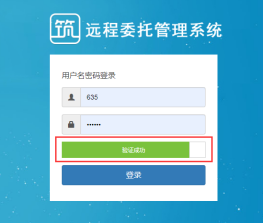
(3)远程管理系统账号密码联系客服中心领取。
(1)在远程委托管理系统中点击系统右上角用户名旁的下拉框按钮,点击退出登录按钮后,成功退出系统,页面跳转至登录界面。
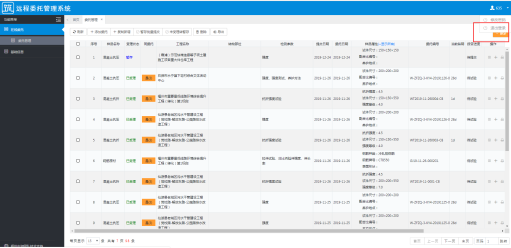
(2)已登录远程委托管理系统,若直接关闭浏览器后再次打开网址,远程委托管理系统会退出登录,需再次进行登陆操作;若只管关闭浏览器的标签页后再次打开网址,远程委托管理系统不会退出登录,无需再次进行登陆操作。
(1)用户点击右上角用户名旁的的下拉框按钮,点击修改密码操作。
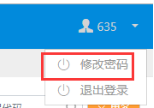
(2)输入新密码与旧密码,密码限制位数不能少于3个字符且不能超过12个字符。
(3)修改成功后能正常再次登录。

(1)成功登录远程委托管理系统,在【在线委托-委托管理】模块中,点击添加委托按钮进入工程类型选择界面。
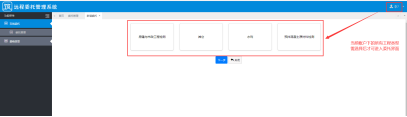
(2)若该用户下有多种工程类型,则选择所需工程类型后进入新增委托界面;若该用户只有一种工程类型则直接进入新增委托界面。
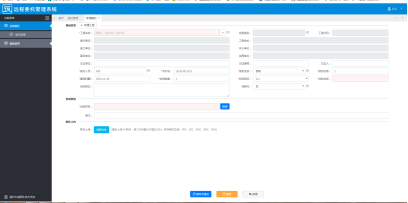
(1)进入新增委托界面,系统自动显示委托用户信息、下拉框控件和日期控件的默认值。
(2)自动显示的默认值与检测软件委托录入界面里对应检测项目与字段的默认值保持一致。
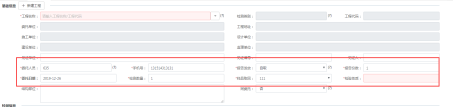
2.2.2 选择工程信息
单击选中工程后,工程名称及其他工程信息会自动填入对应控件中进行显示。
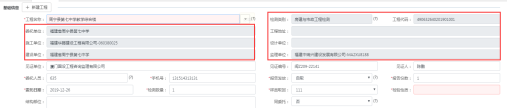
(1)单委托单样品与多龄期单样品的委托,在同委托下拉框中选择“否”,系统默认为“否。”
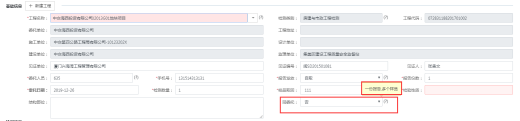
(2)同委托多样品的委托,在同委托下拉框中选择“是”,并在右侧同委托样品数量文本框中输入需要同委托的样品数量即可。
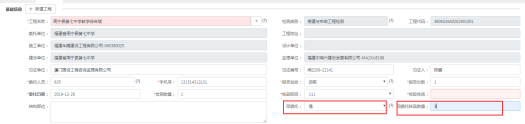
(1)点击检测信息栏中的选择按钮,界面弹出检测项目选择窗口。
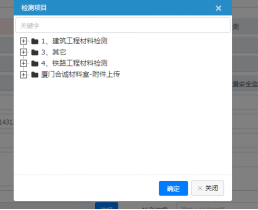
(2)未选择检测项目前,新增委托界面只显示检测项目选择框且检测项目文本框为必填项。

(3)选择检测项目时,检测项目树中无法选择父节点只能选择检测项目,双击父节点是展开父节点下的所有内容。
(4)上方关键字查询框支持模糊查询,查询出结果后双击选择检测项目或单击检测项目名称后点击确认按钮,选择成功后新增委托界面上显示检测参数选择框、检测依据下拉框、检测流程只读框以及检测项目属性栏中配置的控件。

(1)无龄期单样品
点击检测参数选择按钮,在弹出的检测参数窗口中进行检测参数的勾选,选择无检测流程的参数或不勾选检测流程。
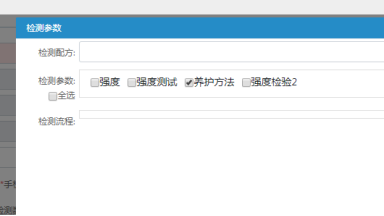
(2)多龄期单样品
点击检测参数选择按钮,在弹出的检测参数窗口中进行检测参数的勾选,选择有检测流程的参数且按需求勾选检测流程。
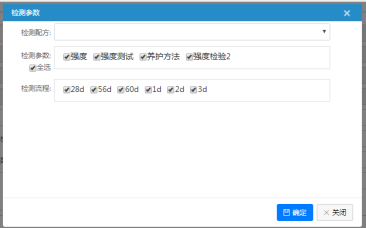
(3)选择成功后数据会正确显示至检测参数和检测流程文本框,检测参数文本框为必填项。
(1)新增委托界面选中检测项目时,检测项目属性栏会显示在检测软件中配置好的控件。
(2)样品查询事件类型的动态代码按钮,点击按钮跳转到样品查询选择界面,列表中的数据仅显示该工程下的样品数据,若未选择工程,则提示“请先选择工程名称”。
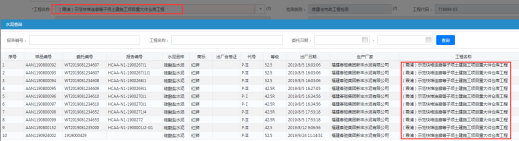
(3)参数表的选择,点击参数表按钮后页面跳转到参数表查询选择界面。双击选中数据后,数据能正确对应显示到文本框中。
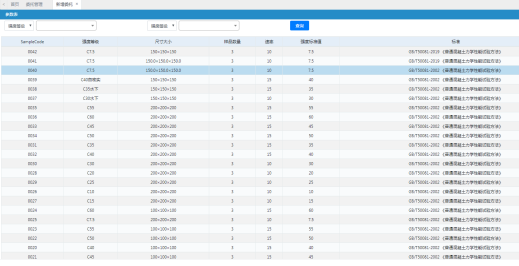
(4)有“参数表”的检测项目,必须从参数表选择相关的参数。
(1)在新增委托界面点击选择文件按钮,会弹出文件选择框进行选择。
(2)附件格式支持:PDF、JPG、JPEG、BMP、PNG
(3)附件上传支持多个文件上传,一个委托最多支持五个附件上传,并且一个附件最大不超过10M。

(1)当所有需要录入的信息都完成后,点击保存并提交按钮,系统提示保存成功并且页面跳转到委托管理列表。
(2)委托管理列表中的委托按照委托日期倒序排序,因此,最新委托的数据会在列表中的行进行显示。
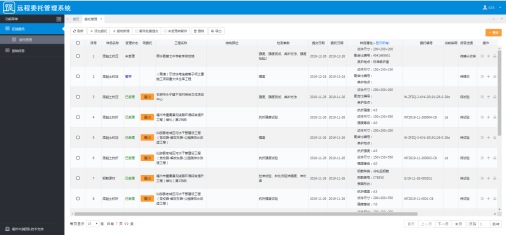
(3)保存并提交委托成功后,在列表中该条委托的受理状态显示为未受理,报告进度显示待确认收样,其他信息按照委托录入的内容正确显示。并且可以点击操作列中的详情按钮进行查看或修改操作(受理状态为暂存或未受理的委托才能进行修改操作)。

a.委托的是单委托单样品,在委托管理列表中的同委托列与当前龄期列均显示为空。
b.委托的是单委托多样品,在委托管理列表中的同委托列会显示“是+同委托数量”按钮,点击按钮可以进行单委托多样品的所有样品查看、修改或删除操作。
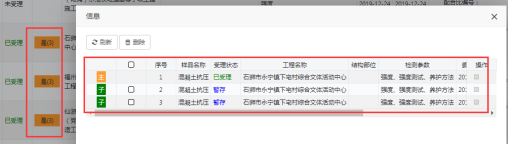
c.对状态为未受理或暂存的单委托多样品进行委托修改,修改其中一个样品的基本信息栏和检测信息栏,所有同委托样品的基本信息栏和检测信息栏数据均被关联修改。
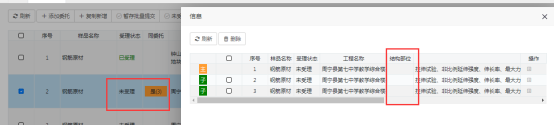
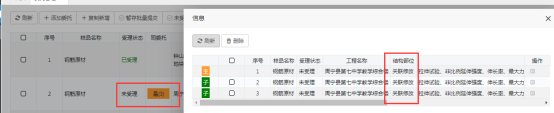
d.委托的是多龄期单样品,在委托管理列表中的当前龄期列会显示当前龄期。

(4)保存并提交委托成功后,该条委托数据在检测软件【委托登记-在线远程委托审批】模块的列表中显示,各数据显示正确能进行审批操作。
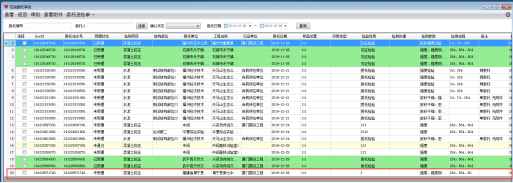
(5)受理状态为“未受理”的委托,可以对其进行未受理转暂存操作。选择一条未受理的委托后,点击未受理转暂存按钮,该委托受理状态变为“暂存”,委托从检测软件的【委托登记-在线远程委托审批】模块的列表中删除。

(1)当新增委托界面需要录入的信息都完成后,点击暂存按钮,系统提示保存成功并且页面跳转到委托管理列表。
(2)委托管理列表中的委托按照委托日期倒序排序,因此,最新委托的数据会在列表中的行进行显示。
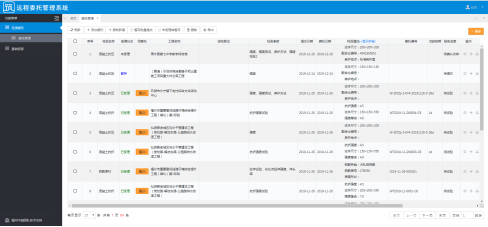
(3)暂存委托成功后,在列表中该条委托的受理状态显示为暂存,报告进度显示待提交,其他信息按照委托录入的内容正确显示。并且可以点击操作列中的详情按钮进行查看或修改操作(受理状态为暂存或未受理的委托才能进行修改操作)。

a.委托的是单委托单样品,在委托管理列表中的同委托列与当前龄期列均显示为空。
b.委托的是单委托多样品,在委托管理列表中的同委托列会显示“是”按钮,点击“是”按钮可以进行单委托多样品的所有样品查看、修改或删除操作。
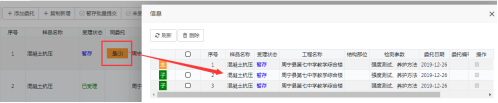
c.委托的是多龄期单样品,当样品审批通过后委托管理列表中的当前龄期列会显示当前龄期。

(4) 进行暂存操作或受理状态为暂存的委托,不会在检测软件【委托登记-在线远程委托审批】模块的列表中显示委托数据。
(5)受理状态为“暂存”的委托,可以选择多条暂存的委托进行暂存批量提交操作。点击暂存批量提交按钮后,受理状态均变为“未受理”,暂存提交的多条委托在检测软件的【委托登记-在线远程委托审批】模块的列表中显示。

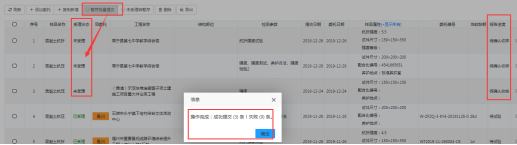

(1)选择受理状态为未受理的委托信息,点击退回按钮,需输入退回原因。退回成功后,检测软件【委托登记-在线委托审批】模块列表中的受理状态与远程委托管理系统委托管理列表中的受理状态均显示未通过。
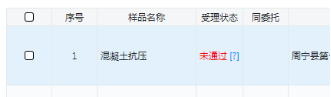
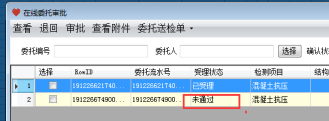
(2)选择受理状态为已受理或未通过的委托信息,点击退回按钮,提示“该行不允许退回,请选择其他行”。
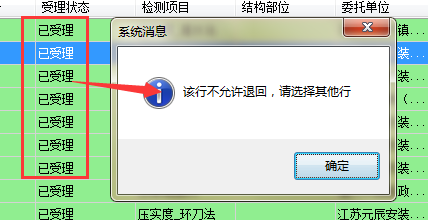
(3)在检测软件【委托登记-在线委托审批】模块选择委托进行退回时,需要输入退回原因。成功退回后,被退回的委托的受理状态右侧会显示[?]符号,鼠标停留可以进行退回原因查看。
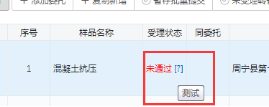
(1)送检单查看并打印
远程委托管理系统上进行委托录入提交或暂存后,在委托管理列表的操作列中,受理状态为未受理、暂存或审批中,可以进行送检单查看并打印,但无法进行委托书查看并打印;若该项目未配置模板,则提示错误信息。

(2)委托书查看并打印
检测软件上对委托进行审批通过后,在远程委托管理系统委托管理列表的操作列中,受理状态为已受理,可以进行委托书查看并打印,但无法进行送检单查看并打印;若该项目未配置模板,则提示错误信息。

(1)远程委托管理系统上委托录入后点击暂存按钮,受理状态显示为“暂存”。
(2)远程委托管理系统上委托录入后点击保存并提交按钮,受理状态显示“未受理”。
(3)检测软件【委托登记-在线委托审批】模块中,进行审批时(打开审批窗口),远程委托管理系统受理状态显示为“审批中”;在审批过程中(审批窗口界面)异常退出或关闭,远程委托管理系统受理状态为“审批中”,并且保持15分钟后变为“未受理”。
(4)检测软件【委托登记-在线委托审批】模块中,进行审批通过后任何阶段,远程委托管理系统受理状态均显示为“已受理”。
(5)检测软件【委托登记-在线委托审批】模块中,进行退回操作后,远程委托管理系统受理状态均显示为“未通过”。
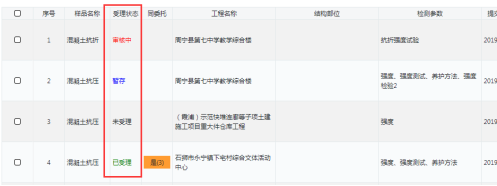

(1)远程委托管理系统上委托录入后点击暂存按钮,受理状态显示为“暂存”。
(2)远程委托管理系统上委托录入后点击保存并提交按钮,受理状态显示为“未受理”。
(3)检测软件【委托登记-在线委托审批】模块中,选择同委托中主样品进行审批时(打开审批窗口),远程委托管理系统受理状态显示为“审批中”;选择通委托中任意子样品进行审核时,远程委托管理系统受理状态显示为“未受理”;在审批过程中(审批窗口界面)异常退出或关闭,远程委托管理系统受理状态为“审批中”,并且保持15分钟后变为“未受理”。
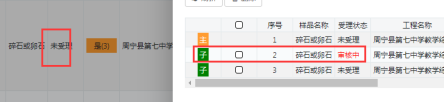
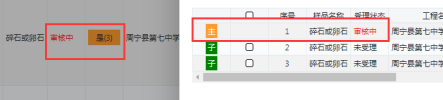
(4) 检测软件【委托登记-在线委托审批】模块中,选择同委托中主样品进行审批通过,但子样品仍未受理,远程委托管理系统受理状态显示为“已受理”。
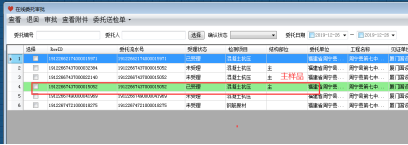
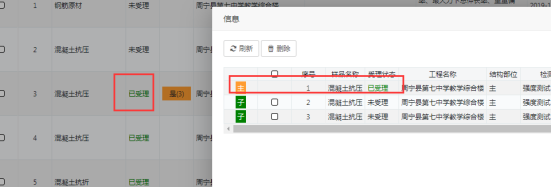
(5)选择同委托中子样品进行审批通过,但主样品仍未受理,远程委托管理系统受理状态显示为“未受理”。

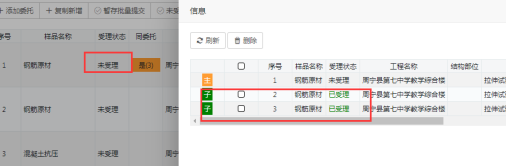
(1)当委托的受理状态为暂存时,报告进度为“待提交”。

(2)当委托的受理状态为未受理、审批中或未通过时,报告进度为“待确认收样”。


(3)当委托受理状态为已受理,检测软件中样品在试验或校核阶段,报告进度为“待试验”。

(4)当委托的受理状态为已受理,在检测软件中样品在审批或批准任意阶段,报告进行均显示为“待审核”。

(5)当委托的受理状态为已受理,在检测软件中样品在报告阶段但报告未领取,报告进行均显示为“待领取”。

(6)当委托的受理状态为已受理,在检测软件中样品在报告阶段且报告已领取,报告进行均显示为“已领取”。

(1)当委托的受理状态为暂存时,报告进度为“待提交”。

(2)当委托的受理状态为未受理、审批中或未通过时,报告进度为“待确认收样”。



(3)当委托的受理状态为已受理,在检测软件中当前龄期的样品在试验或校核阶段,报告进度为“待试验”。

(4)当委托的受理状态为已受理,在检测软件中当前龄期的样品在审批或批准任意阶段,报告进行均显示为“待审核”。

(5)当委托的受理状态为已受理,在检测软件中当前龄期的样品在报告阶段但报告未领取。

当前龄期显示到下一龄期,报告进行均显示为“待试验”。

在检测软件中最后一个龄期的样品在报告阶段但报告为领取,报告进度显示为“待领取”。

(6)当委托的受理状态为已受理,在检测软件中最后一个龄期的样品在报告阶段且报告已领取,报告进行均显示为“已领取”。

(1)当同委托样品的受理状态为暂存时,报告进度为“待提交”。

(2)当同委托样品的受理状态为未受理、审批中或未通过,报告进度为“待确认收样”。



(3)只要同委托中主样品的受理状态为已受理,在检测软件中只有同委托主样品在试验或校核阶段,其它样品未审批时,报告进度为“待试验”。

(4)只要同委托中主样品受理状态为已受理,在检测软件中只有同委托主样品在审批或批准任意阶段,报告进行均显示为“待审核”。

(5)只要同委托中主样品受理状态为已受理,在检测软件中只有同委托主样品在报告阶段但报告未领取,报告进行均显示为“待领取”。

(6)只要同委托中主样品受理状态为已受理,在检测软件中只有同委托主样品在报告阶段且报告已领取,报告进行均显示为“已领取”。

(1)选择受理状态为暂存的委托,点击删除按钮,委托从远程委托管理系统委托管理列表中删除。
(2)选择受理状态为未受理或未通过的委托,点击删除按钮,委托从远程委托管理系统委托管理列表中与检测软件【委托登记-在线委托审批】模块的列表中一同删除
(3)选择受理状态为已受理或审批中的委托,点击删除按钮,提示删除失败。
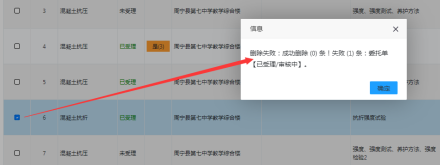
(1)选择受理状态为暂存或未受理的同委托,点击删除按钮,提示“删除失败,存在同委托样品”。
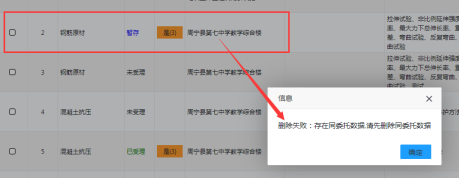
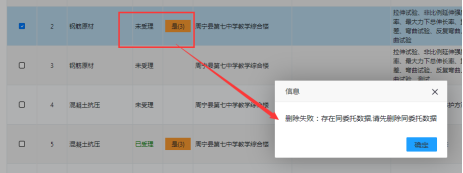
(2)选择受理状态为暂存的同委托,在同委托详情窗口删除同委托样品中的所有子样品,该委托仍为同委托,再次选择委托管理列表中该条同委托点击删除按钮,委托成功从检远程委托管理系统委托管理列表中删除。
(3)选择受理状态为未受理或未通过的同委托,在同委托详情窗口删除同委托样品中的所有子样品后,该委托仍为同委托,再次选择委托管理列表中该条同委托点击删除按钮,委托从远程委托管理系统委托管理列表中与检测软件【委托登记-在线委托审批】模块的列表中一同删除。
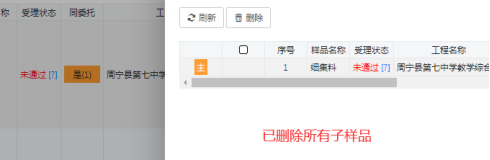
(4)选择受理状态为已受理或审批中的并且已删除子样品的同委托数据,点击删除按钮,提示 “删除失败,委托单已受理/审批中”。
(1)任意选择需要复制新增的委托,点击复制新增按钮,页面跳转至新增委托界面
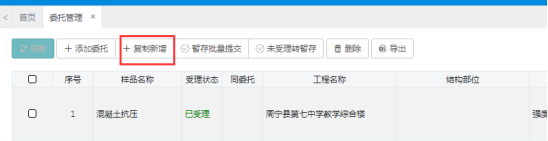
(2)系统自动从被选中的委托中复制除同委托信息外的所有数据到新增委托界面中。
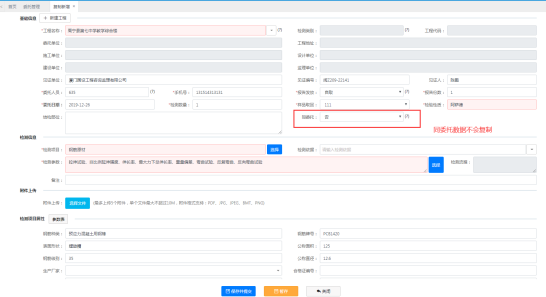
6.2 同委托增加
(1)选择受理状态为暂存或未受理的委托,点击操作列中的同委托增加按钮,提交或暂存后该委托增加一条同委托多样品数据。
(2)选择受理状态为审批中或已受理的委托,点击操作列中的同委托增加按钮,无法进行提交或暂存操作,即无法进行同委托增加。
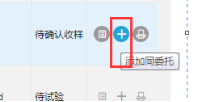
(3)添加同委托按钮只能进行逐条同委托添加,无法批量同委托添加。
(4)选择需要同委托增加的委托,点击通委托增加按钮,系统跳转到添加同委托界面,系统自动从被选中的委托中复制所有数据到新增委托界面中;同委托界面中不进行是否同委托选择,默认为是。并且只能进行逐条同委托添加,无法输入同委托数量。
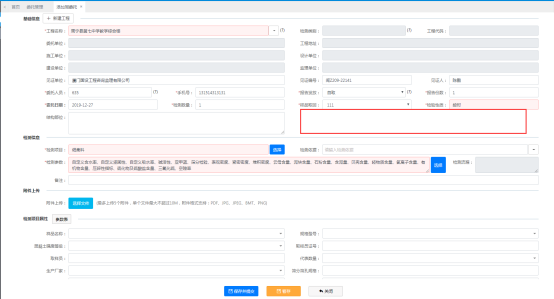
文件下载: